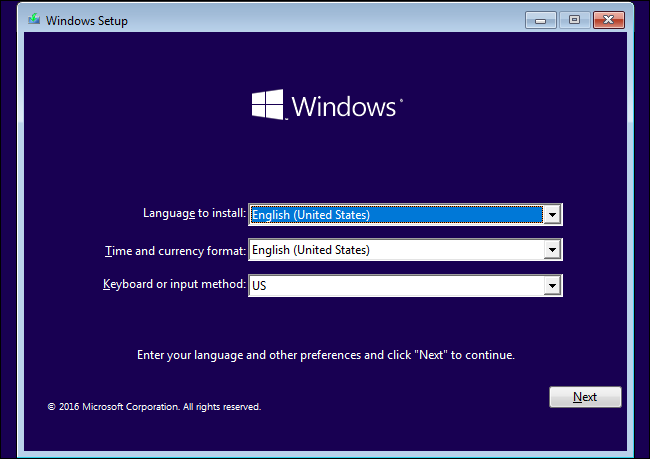Apakah Anda mengalami masalah pada sistem operasi Windows 10 yang membuat Anda memutuskan untuk melakukan install ulang? Atau Anda mungkin ingin meng-upgrade sistem operasi Windows Anda ke versi yang lebih baru? Untuk melakukan hal tersebut ada beberapa cara yang dapat dilakukan, salah satunya adalah dengan menggunakan flashdisk atau DVD sebagai media instalasi. Dalam artikel ini, kami akan memberikan panduan lengkap tentang cara install ulang Windows 10 dengan menggunakan flashdisk atau DVD.
Gambar Pendukung
Berikut adalah beberapa gambar pendukung yang dapat membantu Anda dalam proses instalasi Windows 10.
Cara Install Windows 10 dengan Flashdisk atau DVD
Jika Anda ingin melakukan instalasi Windows 10 dengan menggunakan flashdisk atau DVD, berikut adalah panduan lengkapnya:
- Pastikan bahwa Anda sudah memiliki file instalasi Windows 10 ISO. Jika belum, Anda dapat mendownloadnya dari situs resmi Microsoft.
- Siapkan flashdisk atau DVD kosong dengan kapasitas minimal 8 GB.
- Hubungkan flashdisk atau masukkan DVD ke dalam komputer Anda.
- Buka file iso Windows 10 yang telah di download.
- Kemudian pada Menu Start, cari dan klik “File Explorer”. Setelah itu, navigasi pada bagian DVD atau Flashdisk.
- Setelah itu, klik dua kali pada file “Setup.exe” untuk memulai instalasi Windows 10.
- Jika muncul pesan “Do you want to allow this app to make changes to your device?”, klik “Yes”.
- Pilih bahasa yang diinginkan pada jendela “Windows Setup”. Klik “Next”.
- Centang kotak “Accept the license terms” dan klik “Next”.
- Pilih opsi instalasi yang diinginkan dan klik “Next”.
- Pilih drive atau partisi yang akan dipakai untuk menginstal Windows 10. Klik “Next” setelah selesai.
- Tunggu hingga proses instalasi selesai.
- Jika muncul jendela “Get going fast”, masukkan informasi yang dibutuhkan dan klik “Next”.
- Tunggu Windows 10 menyelesaikan pengaturan akhirnya.
- Masukkan username dan password jika diminta. Klik “Next” dan “Finish” untuk menyelesaikan proses instalasi.
Cara Install Ulang Windows 10 Tanpa Flashdisk
Jika Anda ingin melakukan instalasi ulang Windows 10 tanpa menggunakan flashdisk, berikut adalah panduan lengkapnya:
- Pastikan Anda memiliki file ISO Windows 10 dan memiliki akses ke Command Prompt Administrator.
- Buka Command Prompt Administrator dengan cara klik pada tombol “Start” lalu ketikkan “cmd”. Klik kanan pada “Command Prompt” dan pilih “Run as administrator”.
- Masukkan perintah “diskpart” pada Command Prompt. Tekan “Enter”.
- Ketikkan perintah “list disk”. Perintah ini akan menampilkan semua disk yang terhubung ke komputer Anda.
- Pilih disk yang akan dihapus dengan cara ketik “select disk” diikuti dengan nomor disk. Contonya, “select disk 0”.
- Ketikkan perintah “clean”. Perintah ini akan menghapus isi hard disk.
- Buat partisi baru dengan cara ketikkan perintah “create partition primary”.
- Format partisi yang baru dibuat dengan cara ketikkan perintah “format fs=ntfs quick”.
- Tunggu hingga proses format selesai.
- Ketikkan perintah “exit” untuk keluar dari Diskpart.
- Ketikkan perintah “exit” untuk keluar dari Command Prompt.
- Masukkan flashdisk atau DVD instalasi Windows 10 ke dalam komputer yang ingin Anda instal.
- Jalankan file instalasi Windows 10 dan lakukan instalasi seperti biasa.
FAQ
1. Apakah data saya akan hilang saat melakukan instalasi ulang Windows 10?
Iya, data Anda akan hilang saat melakukan instalasi ulang Windows 10. Sebaiknya Anda membuat backup terlebih dahulu sebelum melakukan instalasi ulang.
2. Apakah diperlukan lisensi untuk menginstal ulang Windows 10?
Jika Anda sudah memiliki lisensi Windows 10, maka Anda tidak perlu membeli lisensi baru saat melakukan instalasi ulang. Namun, jika Anda belum memiliki lisensi, maka Anda harus membeli lisensi baru untuk dapat menginstal ulang Windows 10.